Edukien taula
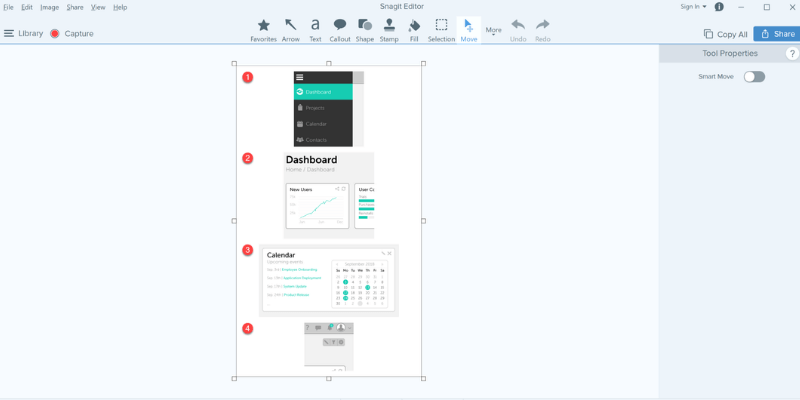
Snagit
Eraginkortasuna: Pantaila harrapatzeko oso gai eta malgua Prezioa: Garesti samarra antzeko programekin alderatuta Erabilera erraztasuna: Oso erabiltzeko erraza tutorial laguntza askorekin Laguntza: lineako laguntza asko eta laguntza-txartelak bidaltzeko errazaLaburpena
TechSmith-ek historia du ondo diseinatutako software fidagarria ekoizten ezaugarri askorekin , eta Snagit ez da salbuespena. Grabazio fasean oso arina eta oharkabea da eta minutu gutxitan ikasi daitekeen irudi-editore gaitasun batekin amaitzen du harrapatzeko prozesua. Azken produktuarekin pozik zaudenean, zure sorkuntzak linean parteka ditzakezu FTP-tik Youtubera bitarteko zerbitzu ugarirekin klik gutxirekin.
Snagit-ekin dudan arazo bakarra prezioa da. puntua. Pixka bat garestia da pantaila harrapatzeko programa batentzat, eta antzeko prezio-puntu batek pantaila harrapatzeko eginbide bat barne duen bideo-editore duin bat lor dezake askotan.
Dagoeneko duzu doako oinarrizko pantaila-argazkietarako tresna bat. Windows-erako, pantaila-argazkia atera dezakezu Alt + PrtScn teklak sakatuz; Macetarako, Shift + Komando + 4 da. Hori dena bada, ez duzu Snagit batere erabili behar. Baina informazio sentikorra lausotzeko, deialdi dotoreak gehitu, zure PC/Mac pantailako bideoak ateratzeko beharrak dituen blogaria, kazetaria edo tutoretzagilea bazara, Snagit aukera ezin hobea da. Gu osoSnagit da prezioa, pantaila harrapatzeko aplikazio batengatik ordaindu nahiko nukeena baino apur bat garestiagoa baita. Pantaila grabatzeko funtzionalitateak barne hartzen dituen prezio berdinean oinarrizko bideo-editore bat lor daiteke, nahiz eta TechSmith-en xehetasunen arretarik edo kalitate-laguntzarik izango ez duen.
Erabilera erraztasuna: 5/5
Snagit oso erraza da erabiltzeko, eta TechSmith-ek haratago egin du ikasketa prozesua ahalik eta azkarrena eta errazena izan dadin. Programan zehar sakabanatuta dauden tutoretza lagungarriak daude zure lehen erabileran, eta geroago berriro bisita ditzakezu. Erabiltzaile-interfazean xehetasun txikiei erreparatuz gero, are errazago erabiltzen da, eta inoiz trabatuta geratzen bazara, klik bakarrean dago laguntza.
Laguntza: 5/5
TechSmith-en laguntza beti da ikusgarria, eta tradizio horrekin jarraitzen dute Snagit-ekin. Tutorial oso bat dago eskuragarri sarean, baita laguntza-artikulu multzo bat eta Snagit-eko beste erabiltzaile batzuen komunitateko foro aktibo bat ere. Hauek ezin badute zure galderari erantzun, prozesu sinplea da garatzaileei laguntza-txartel bat bidaltzea, nahiz eta programa hain ondo garatuta egon, ez dudan inoiz haiekin harremanetan jartzeko beharrik aurkitu.
Snagit Alternatives
TechSmith Jing (Doan, Windows/Mac)
TechSmith Capture (lehen Jing) inoiz erabili dudan TechSmith produktua da benetan, eta Photoshop tutorial batzuk sortu ditut. harekin bideoak nire juniorrentzatdiseinatzaileak. Nahiko mugatua da bere aukeren aldetik, eta TechSmith-ek jada ez du onartzen edo garatzen. Pantaila inprimatzeko tekla baino hobea egiten duen bakarra bideoa grabatzeko gaitasuna da, baina irudi eta bideoa harrapatzeko programa oso oinarrizkoa nahi baduzu honek behar duzuna eman dezake.
Greenshot ( Doan, Windows soilik)
Greenshot doako eta kode irekiko pantaila harrapatzeko programa da, baina irudi finkoak bakarrik har ditzake, eta ez bideoak. Pantaila hartutako testua testu editagarri bihur dezake karaktereen ezagupen optikoa erabiliz, datu pertsonalak izan ditzaketen irudi baten zenbait eremu ezkutatu eta oinarrizko oharrak gehi ditzake. Zure fitxategiak lineako zerbitzu ugarirekin ere parteka ditzake, baina ez da Snagit bezain funtzio aberatsa.
ShareX (Doan, Windows soilik)
ShareX doakoa eta kode irekikoa ere bada, eta Snagit baino gaitasun handiagoa izan daitekeen ezaugarri multzo ikusgarria du. Erabiltzearen eragozpen nagusia ez dela hain ondo diseinatuta edo erabiltzeko erraza da. Komunitateak etengabe garatzen ari da, baina ez dago TechSmith bezalako enpresa batetik lortzen duzun laguntza edo tutoretza-informazio maila bera. Mutur sakonean eroso murgiltzen bazara, Snagit-en eginbidez betetako alternatiba da hau.
Skitch (Doan, Mac/iPad/iPhone)
Evernote-ren Skitch Snagit-en alternatiba bikaina da Mac-erako, eta doakoa da.Skitch-ekin, oinarrizko pantaila-argazkiak atera ditzakezu, baita aplikazio zehatzetako pantaila-erakutsiak eta leiho-pantailak ere. Deialdi pertsonalizatuak gehitzeko aukera ematen du, pantaila-argazkiaren zati sentikorrak pixelatzeko eta askoz gehiago. Hala ere, Snagit-ekin alderatuta, Skitch-ek funtzionalitateetan mugatua du, ez baitu bideo-pantaila-argazkiak ateratzeko, korritze-leihoak ateratzeko, etab.
Ondorioa
TechSmith Snagit programa bikaina da Pantaila Inprimatu tekla (Windows-erako) edo Shift Command 4 (Mac-erako) eta oinarrizko irudi-editoreekin borrokan aurkitzen den edonorentzat, webgune baten diseinuan diseinu-arazoak adierazi edo tutorial konplexuak egiten ari bazara. bideoak.
Oso arina, malgua eta trebea da, eta sortutako edukia partekatzea oso erraza da produktibitatea areagotzen duten karga automatikoko eginbideei esker. Alde txar bakarra da pixka bat garestia dela, baina doako alternatiba gehienek ezaugarri gutxiago eskaintzen dituzte.
Lortu Snagit (preziorik onena)Beraz, probatu al duzu Snagit ? Nola gustatzen zaizu Snagit-en iritzi hau? Utzi iruzkin bat behean.
gomendatu.Gustatzen dudana : arina. Erabiltzeko oso erraza. Irudi editorea barne. Mugikorrerako aplikazioa. Gizartean partekatzeko integrazioa.
Gustatzen ez zaidana : Garesti samarra. Ez dago bideo-editorerik.
4.8 Lortu Snagit (preziorik onena)Zer egiten du Snagit?
TechSmith Snagit pantaila harrapatzeko tresna ezagun eta arina da. irudiak eta bideoak grabatzeko. Era berean, irudi-editore bat dauka ateratzen dituzun irudiak ohartzeko, eta ateratako eduki guztia azkar kargatu daiteke lineako hainbat zerbitzutara programaren barruan.
Segurua al da Snagit erabiltzea?
Snagit guztiz segurua da erabiltzeko, bere prozesuetako batek ez baitu zure fitxategi-sistemarekin elkarreragiten, pantaila-argazkiak gordetzen dituzunean izan ezik. Instalazioa handia da, baina bai instalatzaile-fitxategiak bai programa-fitxategiek Microsoft Security Essentials eta MalwareBytes Anti-Malware-ren segurtasun-egiaztapenak gainditzen dituzte.
Snagit Doakoa al da?
Snagit ez da doakoa, baina erabileran mugarik ez duen 15 eguneko doako proba bat dago. Doako proba honek TechSmith kontu batean erregistratzea eskatzen du. Proba-aldia amaitutakoan, Snagit-ren bertsio osoa eros dezakezu, softwarearen PC zein Mac bertsioetarako bizitza osorako lizentzia barne.
Snagit vs. Greenshot vs. Jing
Snagit-ek hainbat lehiakide ditu, Inprimatu Pantaila botoia xumea barne, baina horifuntzioen konbinazio orekatuagoa eskaintzen du.
Jing beste TechSmith produktu bat da (benetan erabili dudan lehen TechSmith produktua), eta doakoa den arren, askoz ere funtzio multzo mugatuagoa du, bideo azkarrak grabatzera bideratuago dagoena. . Irudiak idazteko aukerak oso mugatuak dira, eta online partekatzea Screencast.com kontua erabiliz soilik dago erabilgarri.
Greenshot doako softwarea da, kode irekikoa, partekatzeko aukera onak eta oharrak/editatzeko gaitasunak dituena, baina ezin du. bideoa harrapatzea. Windows-erako ere bakarrik dago erabilgarri, Jing-ek eta Snagitek biek Mac bertsioak dituzten bitartean.
Zergatik fidatu niri Snagit berrikuspen honetarako?
Kaixo, nire izena Thomas Boldt da, eta hamarkada luzez teknologiaren zalea naiz. Diseinatzaile grafiko eta argazki-idazle lanetan zehar, askotan ideia konplexuak ahalik eta azkarren eta argien komunikatzea beharrezkoa iruditu zait.
Ia beti bizkorragoa eta eraginkorragoa da bideo didaktiko zehatzak eta pantaila-argazkiak sortzea. testu-azalpen luzeak, eta, ondorioz, hainbat urtetan pantaila harrapatzeko programa ezberdinekin esperimentatu dut. Zalantzarik gabe, ez dira guztiak berdinak sortu, eta azalpen zail baten erdian egin nahi duzun azken gauza zure softwarearekin gelditu eta borrokatzea da, beraz, ongi diseinatutako programa baten balioa estimatzen dut.
TechSmith ez du inolako kalte-ordainik eman trukeberrikuspen hau, ezta programaren doako kopiarik eman ere; guztiontzat eskuragarri dagoen doako probako bertsioa erabiliz probatu nuen. Ez dute argitalpenik izan ondorengo berrikuspenean.
Snagit-en berrikuspen zehatza
Oharra: hemendik aurrera pantaila-argazkiak Snagit-en Windows bertsioa erabiliz egiten dira, bestela adierazi ezean.
Instalazioa & Konfigurazioa
Snagit-en hasierako deskarga nahiko handia da 100 MB gutxi gorabehera, baina banda zabaleko konexio moderno gehienek erraztasun handiz kudeatu beharko lukete. Instalazio-prozesua nahiko leuna da, nahiz eta jarraitu aurretik berrikusi nahi dituzun konfigurazio-aukera batzuk egon. Snagit-ek instalatutako beste aplikazioekin integratzeko dituen modu lagungarri batzuk erakusten dituzte, nahiz eta erabiltzen ez duzun softwarerako integrazioak desgaitu nahi dituzun.

Programa amaitu ondoren. instalazioa amaituta, saioa hasi edo TechSmith kontu batean erregistratu beharko duzu Snagit erabiltzen hasteko. OAuth estandarrari esker, nire Google kontuaren informazioa erabiliz kontu berri bat konfiguratu ahal izan nuen klik gutxi batzuetan.

TechSmith-ek aukera aprobetxatu zuen softwarea nola erabiltzeko asmoa nuen galdetzeko. , baina uste dut hau haien barne erabilerarako soilik dela.

Konfigurazio hori guztia amaitutakoan, prest zaude harrapatzen hasteko!
Harrapatzeko moduak
Snagit hautsi egiten dahiru atal nagusitan: Guztiak-bateko kaptura fitxa, Irudiak ateratzeko fitxa eta Bideoa harrapatzeko fitxa. Gehienetan, ziurrenik All-in-One capture fitxarekin arituko zara lanean, malguena baita (izenetik asmatuko zenukeen bezala).
Tamalez, pantaila harrapatzeko programa baten paradoxaetako bat da ezinezkoa dela pantaila harrapatzeko prozesua bera harrapatzea, programak ez duelako nahi pantailaren gainjartze lagungarriak atzematea eta zure azken produktua hondatzea. Horrek esan nahi du zertxobait mugatuta nagoela benetan erakutsi diezazukedanarekin, baina eskuragarri dagoen guztia aztertuko dugu!

Guztiak-bateko kaptura modua
Esan bezala. , hau da modurik lagungarriena. Aukerak nahiko argiak dira, eta magia gehiena Captura botoian klik egiten duzunean gertatzen da, nahiz eta sagua 'Inprimatu pantaila' dioen eremuan egin dezakezun laster-tekla konbinazio berri bat azkar definitzeko, aurrez konfiguratutako harrapaketa-prozesua abiarazteko. Snagit atzeko planoan exekutatzen ari den bitartean.
Partekatu atala erabiltzeko erraza da, zure fitxategiak automatikoki kargatu ahal izateko hainbat kokapen eskaintzen ditu. Partekatze-kokapen bat baino gehiago ere konfigura ditzakezu aldi berean, adibidez fitxategi bat zure ordenagailuan gordez eta automatikoki Google Drive-ko kontura kargatu.

Nire TechSmith kontua erabiliz konfiguratzeko prozesuaren antzera. nire Google kredentzialak, konfiguratzenGoogle Drive-ko sarbidea erraz eta arazorik gabe izan zen.

Arrapaketa bat benetan hasteko unea iristen denean, Guztiak-bateko moduak distira handia du. Zure lehen harrapaketak eskualdea aukeratzeko tresna erabiltzeko tutorial bikaina dakar, harrapatzeko pantailako eremu zehatz bat azkar definitzeko aukera ematen duena.
Leiho aktiboak edo leiho aktiboen azpiatal txikiagoak nabarmentzeko ere egin dezakezu klik, hala nola tresna-barrak eta kontrol-panelak, nahiz eta zure kilometrajea aldatuko den harrapatzen ari zaren programaren arabera.
Hau laguntza izugarria da pantaila-argazkiaren ertzak politak eta garbiak izateari buruz bereziki hauskorra den edonorentzat (adibidez, zurea benetan). Prozesua pantailan gertutik begiratzea baino askoz errazagoa da pixelak ziurtatzeko. lerrokatu.
Ateratze-eremua zehaztu ondoren, argazki soil bat ateratzea edo eremu horretako bideo bat ateratzea aukera dezakezu, sistemaren audioa eta ahots-off-aukerekin osatuta. "Argazki panoramikoa" ere sor dezakezu, pantailan sartuko ez den edukia aldi berean mugitzeko eta irudi bakarrean automatikoki lotzeko aukera emanez.
Inoiz mugitzen diren webguneak edo %100eko zoomarekin pantailan sartzen ez diren argazki handiak atera behar izan badituzu, aukera honekin zenbat denbora aurrezten duzun gustatuko zaizu.
Irudiak ateratzeko modua
Irudiak ateratzeko moduak ia modu berean funtzionatzen duGuztiak-bateko modua harrapatzeko modua, bideorik ezin duzula atera (jakina) eta zure irudiari efektu batzuk aplikatzeko aukera ere baduzu.
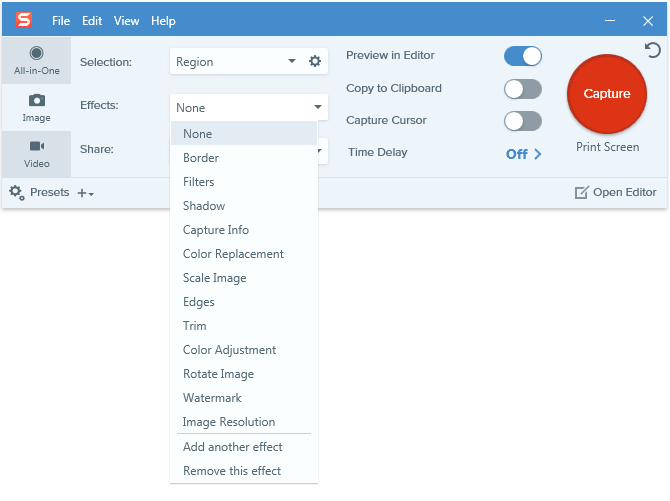
Ez nago guztiz konbentzituta zein erabilgarria den. efektu-aukera gehienak izango lirateke, baina badira nahiko erabilgarriak izan daitezkeen pare bat, hala nola Capture Info, Watermark eta Image Resolution. Besteak, batez ere, doikuntza kosmetikoak dira, baina efektuak geroago eskuz gehitzea baino eraginkorragoak dira.
Irudi modua erabiltzean aurkitutako beste desberdintasun nagusia zure Partekatzeko aukerak desberdinak direla da. Nahiko bistakoa da zergatik ez dauden inprimatzeko aukerak AiO moduan erabilgarri (bideo bat inprimatzeak denbora asko hartuko luke, esate baterako), baina ondo legoke Posta elektronikoa aukera zabalagoa izatea.

Bideoa harrapatzeko modua
Bideoa harrapatzeko modua ere ez da AiO modutik oso desberdina, zure kameratik zuzenean grabatzeko aukera ematen dizula izan ezik, zure Youtubeko ospetsuen egoera eraikitzen laguntzeko. Hori ez da nire nahia benetan, beraz, ez daukat webcamrik eta ez dut eginbide hau probatu, baina pantaila-harrapaketak bideoak ederki funtzionatu zuen.
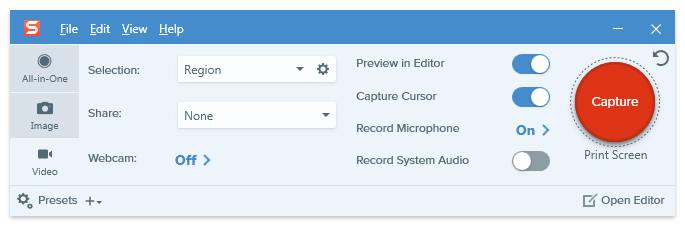
Snagit Editor
Pantaila-harrapaketa benetan egin duzunean, zure emaitzak automatikoki irekiko dira sartutako irudi-editorean. Zoritxarrez, bideo-pantaila-harrapaketak egiten ari bazara, sortu duzun bideoa berrikusteko aukera ematen dizu soilik, bainaeditorea askoz ere gaitasun handiagoa da irudiekin lan egiteko orduan.
Denetariko geziak, testu-gainjartzeak eta beste marrazki lagungarriak gehi ditzakezu zure burua azaltzen lagunduko dizuten azalpen luzeak idatzi beharrik gabe.

Irekitzen den lehen aldian, Aurrez ezarritako irudi bat aurkezten zaizu, eta horrek guztiak nola funtzionatzen duen ikuspegi orokorra ematen dizu, irudi batek benetan mila hitz baino gehiago balio duela frogatuz! Editorearen erabilera osoa nahiko argia da, eta Photoshop edo beste irudi-editoreren bat helburu bererako erabiltzen saiatzea baino askoz azkarragoa eta errazagoa da.
Geziez, nabarmenduz, saguaren klikez eta hizketa-burbuilez gain, aplika daitezkeen beste zigilu sorta handia dago, emojiak barne!

Editoreak ere aukera ematen dizu. Harrapaketa-prozesuan zehar alde batera utzi izan dituzun irudi-efekturen bat gehitzeko, Harrapaketa-informazioa eta Irudi-ebazpena izan ezik, hauek, naturalki, harrapaketa benetan gertatzen den bitartean aplikatu behar direnak.
Dena amaitutakoan, goiko eskuineko "Partekatu" botoia sakatu besterik ez duzu eta zure sorkuntza automatikoki kargatuko da zuk aukeratutako zerbitzura, edo ordenagailuan fitxategi gisa gordeko da.
TechSmith Fuse
TechSmith-ek Android eta iOS-erako mugikorretarako lagungarri den aplikazio bikaina garatu du, beren software pakete ezagunenetako birekin, Snagit eta Camtasia bideo editorearekin.
Camtasiarentzat apur bat erabilgarriagoa den arren, zure gailu mugikorra multimedia-iturri gisa erabil dezazun, ez da modu txarra aplikazioen eta bestelako edukien pantaila-argazkiak Snagit Editorean sartzeko. Zure mugikorreko aplikazioa ordenagailuko instalaziora konektatzea prozesu sinplea da, QR kodeari eta argibide erabilgarri hauei esker.

Arazorik gabe konektatu eta irudiak zuzenean transferitu ahal izan ditut. Snagit Editorea, non gogoeta egin nezakeen.
Fitxategiak zure gailu mugikorretik ordenagailura kopiatzea baino apur bat azkarragoa da, eta ez du kable bidezko konexiorik behar funtzionatzeko, baina benetan erabilgarriagoa da mugikorreko bideoak Camtasiara transferitzeko, honekin lan egitea baino. Snagit.
Hala ere, mugikorretarako aplikazioen garatzailea bazara edo gailu mugikorrekin lan egiteko tutorialak egiten bazara, benetako produktibitatea sustatzailea izan daiteke.

Balorazioaren atzean dauden arrazoiak
Eraginkortasuna: 5/5
Atera nahi duzuna edozein dela ere, Snagit-ek azkar eta erraz kudeatuko du. Pantaila osoa, exekutatzen ari diren programen zenbait atal edo eremu pertsonalizatu bat atera dezakezu klik gutxi batzuekin, eta automatikoki parteka ditzakezu lineako zerbitzu ezagunen sorta batekin. Zure irudiak ateratako oharrak nabarmendu ditzakezu, testu-gainjartzeekin eta ikusizko efektu sortarekin, zure iritzia argiago adierazteko.
Prezioa: 4/5
Bakarrik alde txarra

